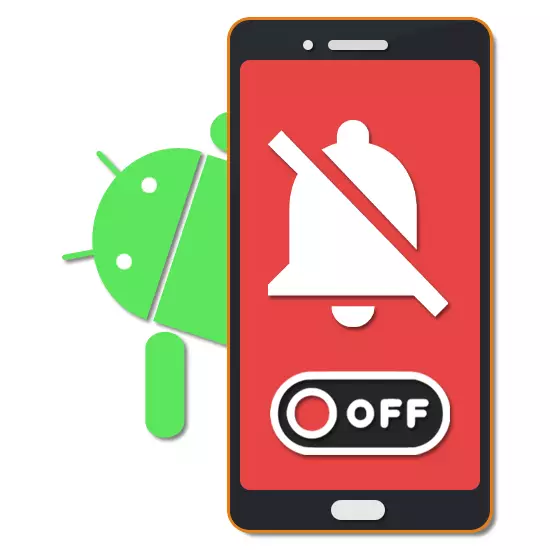
இயல்புநிலையில் எந்த அண்ட்ராய்டு சாதனமும் பல முக்கிய செயல்பாடுகளை வழங்குகிறது, இதில் உடனடி அறிவிப்பு அமைப்பு சிறப்பு கவனம் ஆகும். பெரும்பாலான சந்தர்ப்பங்களில் இந்த வகையான எச்சரிக்கைகள் கடந்த பாத்திரத்தில் இருந்து இதுவரை விளையாடுகின்றன, சில நேரங்களில் அவை ஒரு பிரச்சனையாக மாறும். இன்றைய அறிவுறுத்தல்களின் போக்கில், அண்ட்ராய்டில் தங்கள் பணிநிறுத்தம் பற்றி பேசுவோம்.
அண்ட்ராய்டு அறிவிப்புகளை முடக்கு
Android மேடையில், நீங்கள் ஐந்து முக்கிய வழிகளில் இருந்து எச்சரிக்கைகள் பெற முடியும், இரண்டு நிலையான சாதன செயல்பாடுகளை பயன்படுத்தி மற்றும் கூடுதல் பயன்பாடுகளை recorting. கூடுதலாக, கிட்டத்தட்ட ஒவ்வொரு நிறுவப்பட்ட மென்பொருளும் குறிப்பிட்ட அறிவிப்புகளை செயலிழக்க அனுமதிக்கும் அதன் சொந்த அமைப்புகளை வழங்குகிறது.முறை 1: விழிப்பூட்டல்களை முடக்கு
நிறுவப்பட்ட Android பதிப்பைப் பொருட்படுத்தாமல், திரைச்சரைப் பயன்படுத்தி அறிவிப்புகளை முடக்கலாம். அதே நேரத்தில், இந்த முறை ஓரளவிற்கு விழிப்பூட்டல்களின் துண்டிப்பைக் குறிக்கிறது, அவர்களில் பெரும்பாலோர் இன்னும் அங்கு குவிப்பார்கள் என்பதால்.
- விரைவு அணுகல் குழு மூலம், ஒரு ஐகானை தட்டச்சு செய்ய போதுமானதாக இருப்பதால் எளிதான வழி அணைக்க. இதை செய்ய, முதலில், கார்டெக்ஸை விரிவுபடுத்தவும், கையொப்பத்துடன் ஐகானைக் கண்டுபிடிக்கவும்.
- விரைவான அணுகல் குழு பல அளவுருக்களை வழங்குவதன் மூலம் புதுப்பிக்கப்படும். சாதனத்தில் எந்த விழிப்பூட்டல்களையும் முடக்க "முழு மௌனமாக" விருப்பத்தை தட்டவும்.
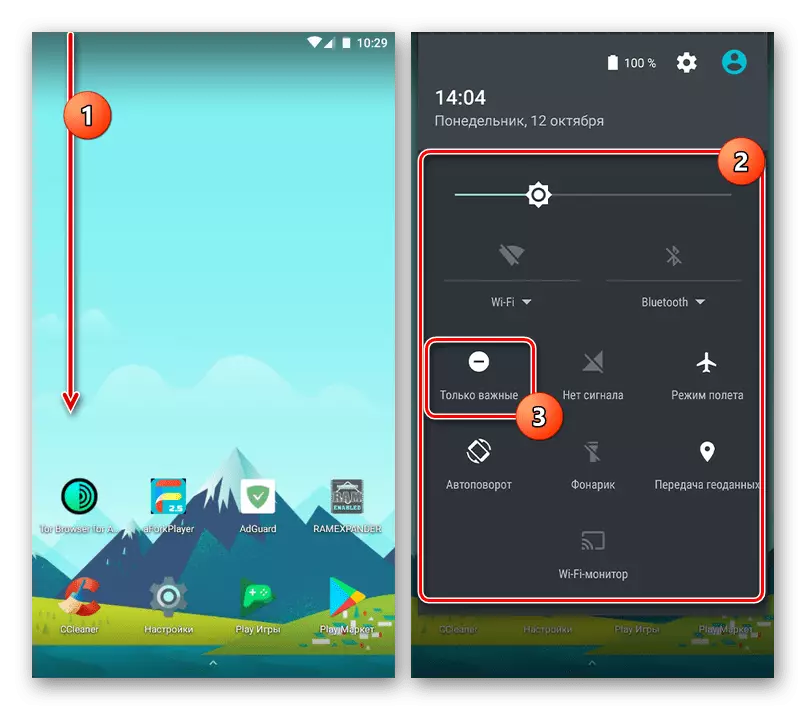
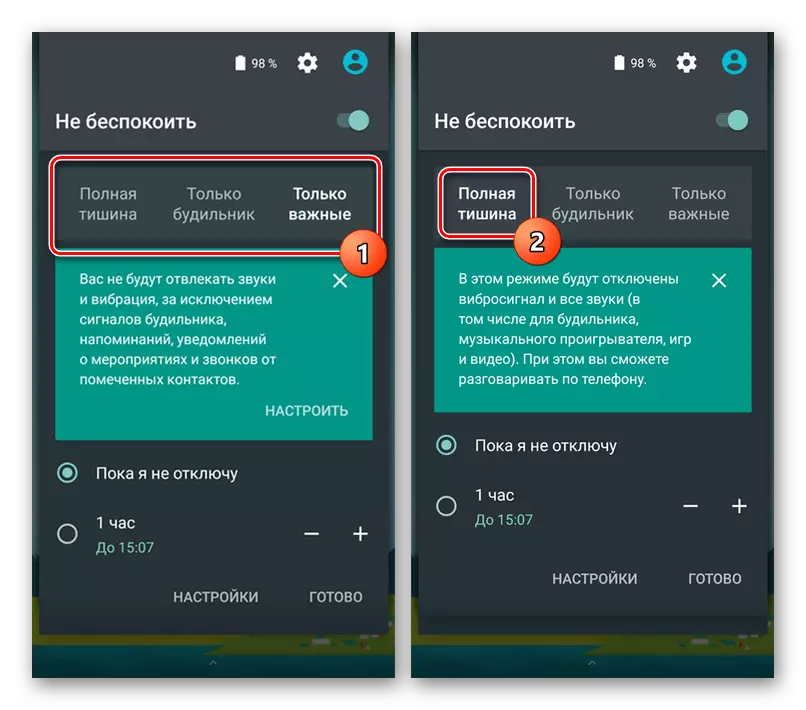
முறை 2: "அறிவிப்புகள்" மெனு
எச்சரிக்கைகள் மிகவும் வெளிப்படையான துண்டிப்பு "அமைப்புகள்" பயன்பாடாக இருக்கும், இது ஒரு முழு இயக்க முறைமையை நெகிழ்வளிக்கும் அனுமதிக்கிறது. உதாரணமாக, நாங்கள் அண்ட்ராய்டு இரண்டு பதிப்புகளை எடுக்கிறோம், ஏனெனில் இந்த செயல்முறை இயக்க முறைமையின் பொருளைப் பொறுத்து மாறுபடும் என்பதால். அண்ட்ராய்டு 5 மற்றும் கீழே ஒரு கணக்கில் எடுத்து இல்லை, அங்கு போன்ற மெனு உருப்படி இல்லை.
அண்ட்ராய்டு 6-7.
- "அமைப்புகள்" பயன்பாட்டைத் திறந்து, "சாதன" தொகுதி மற்றும் கிளிக் அறிவிப்புகளை கண்டறியவும்.
- பட்டியலில் வழங்கப்பட்ட ஒவ்வொரு பயன்பாடும் தனிப்பட்ட அளவுருக்கள் கிடைக்கப்பெறுகிறது. எனினும், பெரும்பாலான பகுதிக்கு, இது விழிப்பூட்டல்களைப் பெறுவதற்கான உண்மையை பாதிக்காது.
- முக்கிய பக்கத்தின் மேல் வலது மூலையில் கியர் ஐகானைக் கிளிக் செய்து, "பூட்டிய திரையில்" பிரிவைத் தேர்ந்தெடுப்பதன் மூலம் நீங்கள் அவர்களைத் தடுக்கலாம். விருப்பத்தை தேர்ந்தெடுக்கவும் "காண்பிக்க வேண்டாம்" மற்றும் அளவுருக்களின் பொதுவான பட்டியலுடன் பக்கத்திற்கு திரும்பவும் தேர்ந்தெடுக்கவும்.
- "அமைப்புகள்" மூலம், "சாதனம்" தொகுதிகளில் "ஒலி" பக்கத்திற்கு செல்க. இங்கே அவர்கள் "அறிவிப்புகளை முடக்க" பொத்தானை செய்கிறார்கள்.
- "ஒரே முக்கிய" பிரிவில், ஒவ்வொரு எச்சரிக்கையையும் முடக்குவதன் மூலம் ஸ்லைடரின் நிலையை மாற்றவும். அவர்களில் சிலர் வேறு எந்த காரணங்களுக்காகவும் கிடைக்கக்கூடாது.
- இதேபோல், இரண்டு ஸ்லைடர்களின் நிலையை மாற்றுவதன் மூலம் "பூட்டு காட்சி அறிவிப்பு" பிரிவில் உள்ள அளவுருக்களை மாற்றவும்.
- பூர்த்தி என, "ஒலி" பக்கத்திற்கு திரும்பவும் ஒவ்வொரு அறிவிப்பின் அளவை குறைக்கவும். வெற்றிகரமான மாற்றத்தின் மீது, ஒரு புதிய ஐகான் மேல் குழுவில் தோன்றும்.
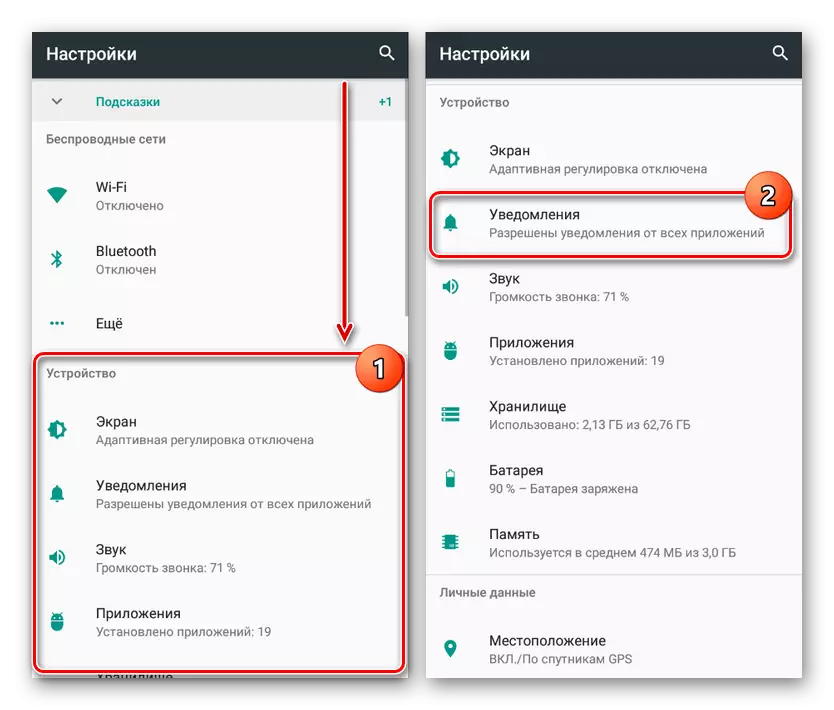

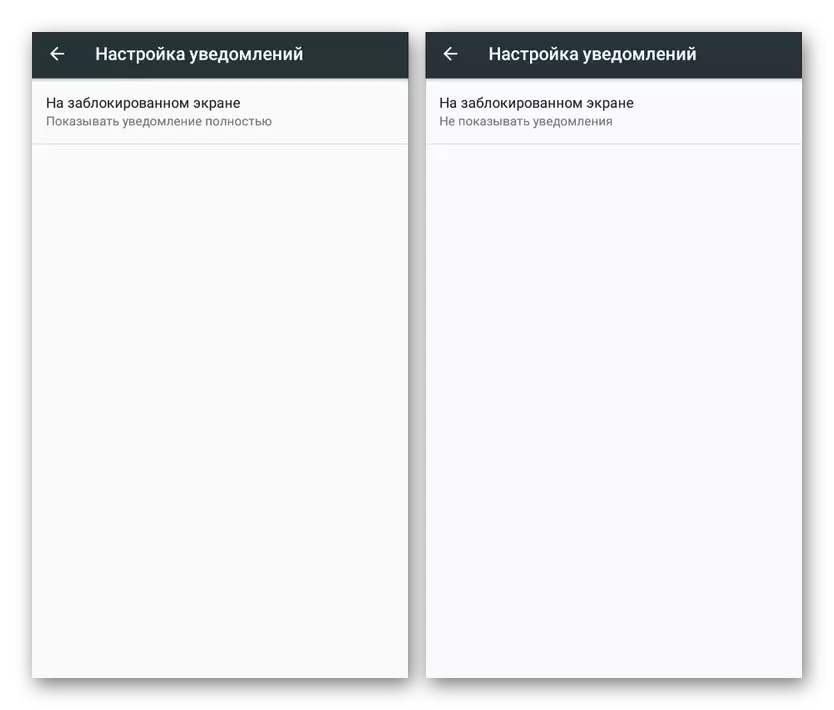
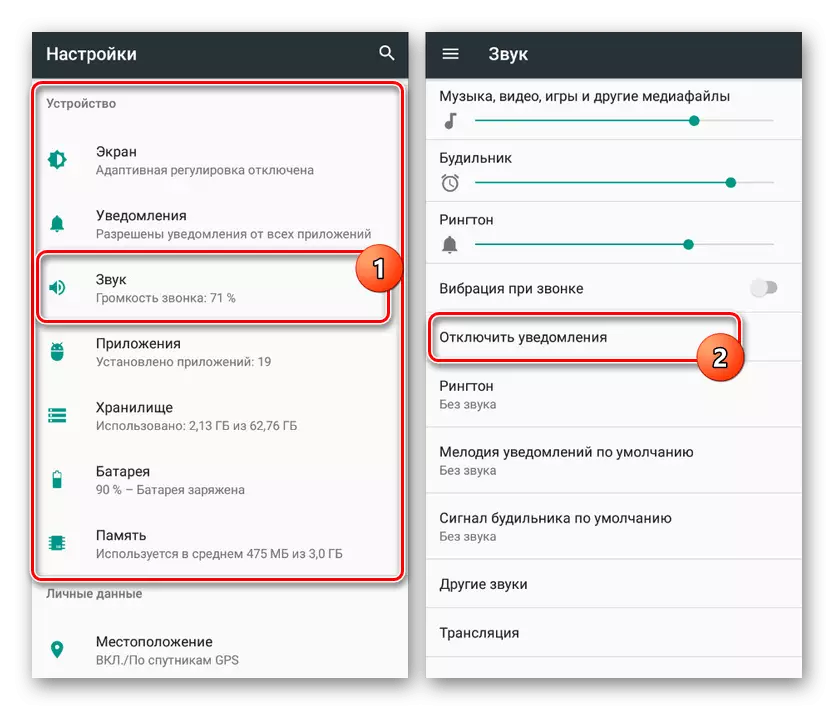
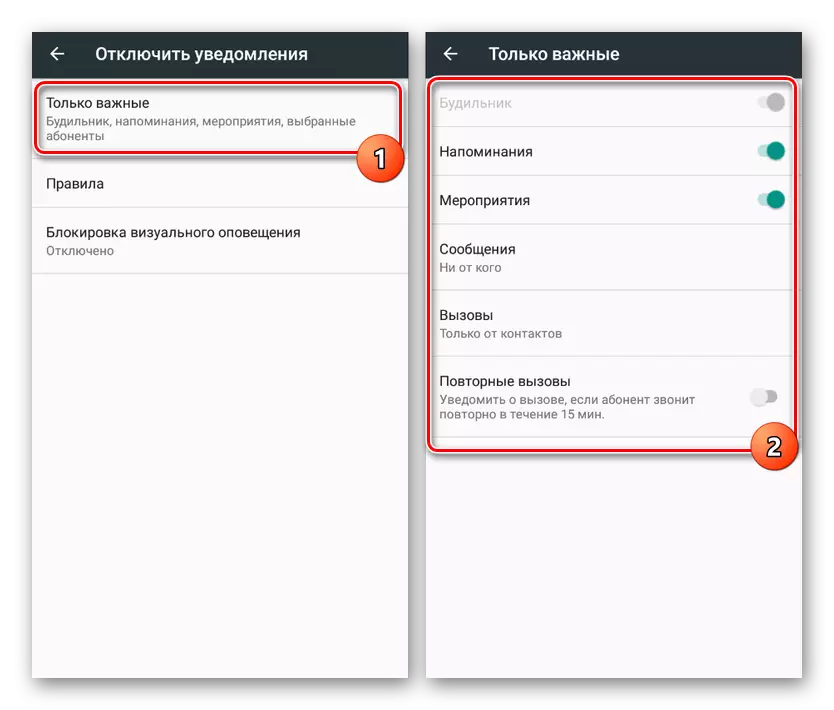
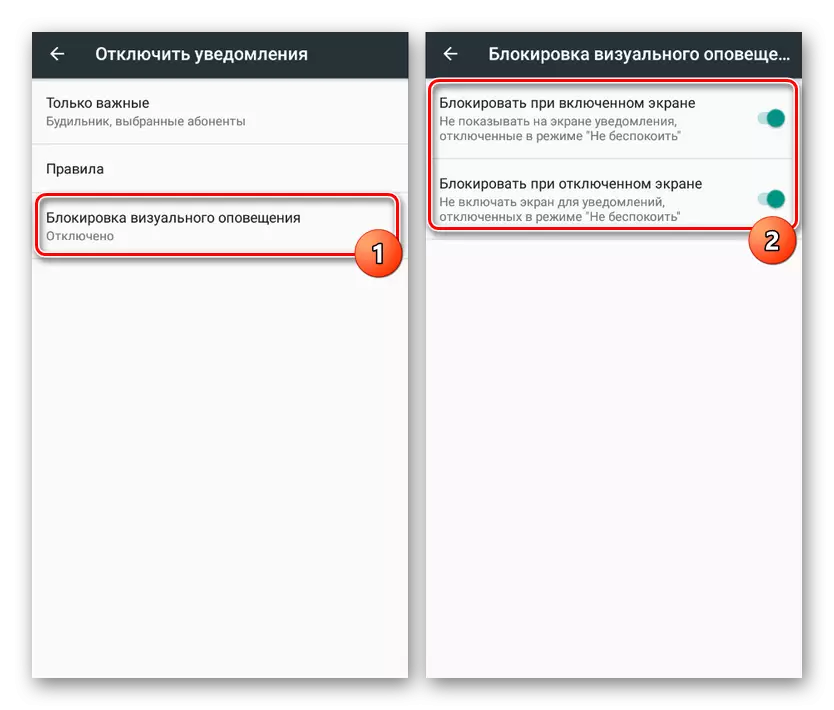
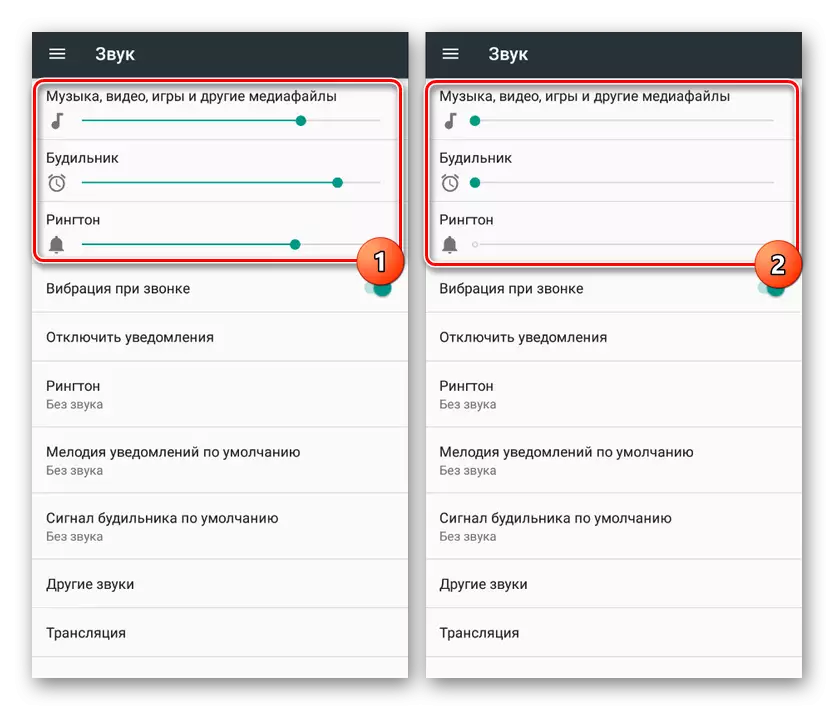
அண்ட்ராய்டு 8-9.
அண்ட்ராய்டு 8 உடன் தொடங்கி, அறிவிப்பு மெனு மறுசுழற்சி செய்யப்பட்டுள்ளது. கிட்டத்தட்ட அனைத்து கருப்பொருள் அளவுருக்கள் இணைந்து, பயனர் அனைத்து தேவையற்ற அணைக்க மிகவும் வசதியாக இது நன்றி.
- "அமைப்புகள்" சென்று "பயன்பாடு மற்றும் அறிவிப்புகளை" உருப்படியை திறக்கவும். சிறிது கீழே உருட்டும் மற்றும் "அறிவிப்புகளை" பிரிவில் செல்லுங்கள்.
- தேவைப்பட்டால், எச்சரிக்கைகள் செயல்பாட்டிற்கு மறைமுகமாக பொறுப்பான சில அளவுருக்கள் கட்டமைக்கவும், கீழே கொடியும், அறிவிப்புகளின் வெகுஜன துண்டிப்பதற்கான பயன்பாடுகளின் பட்டியலுக்கு செல்லவும். ஆரம்பத்தில், 3 பயன்பாடுகள் சமீபத்தில் வந்தன, மற்றும் நிறுவப்பட்ட மென்பொருளின் முழு பட்டியலுக்குச் செல்ல, "கடந்த 7 நாட்களில் அனைத்தையும் பார்க்க" மீது தட்டவும்.
- ஒரு புதிய சாளரத்தில், நீங்கள் பொத்தானை அழுத்தவும், கூடுதலாக கணினி செயல்முறைகளை (1) காண்பிப்பதற்கு பொத்தானை அழுத்தவும் (1). "புதிய" சுவிட்ச் வசதிக்காக, "மிகவும் அடிக்கடி" (2) (2) சரியாக என்னவென்றால், பெரும்பாலான எச்சரிக்கைகள் அனுப்பப்பட வேண்டும் என்பதை அறிய. இது ஒரு குறிப்பிட்ட பயன்பாடு அல்லது செயல்முறை இனி அறிவிப்புகளை அனுப்ப முடியாது என்பதால் இடது (3) toereer (3) மாற மட்டுமே தொடங்கும்.
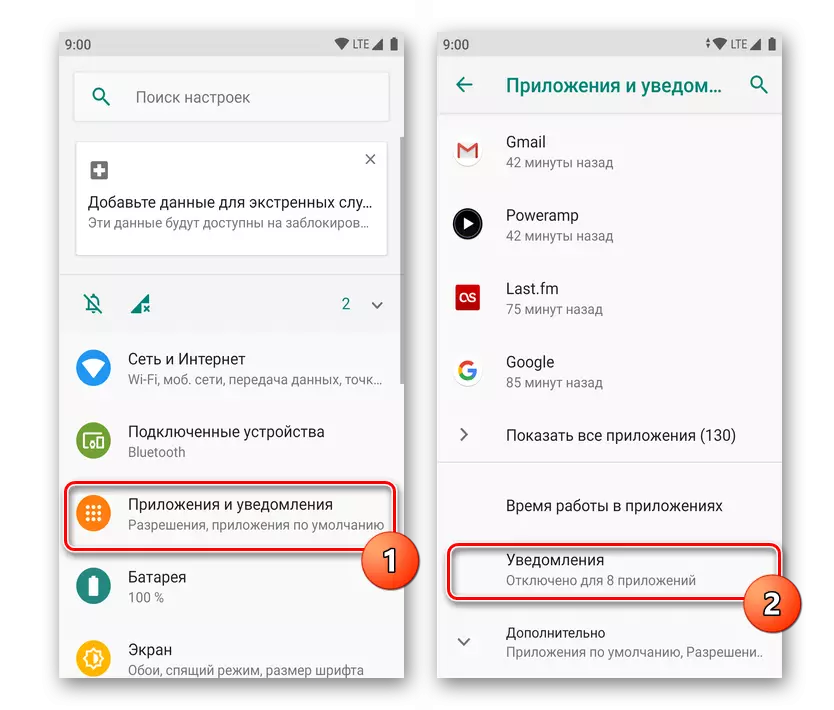
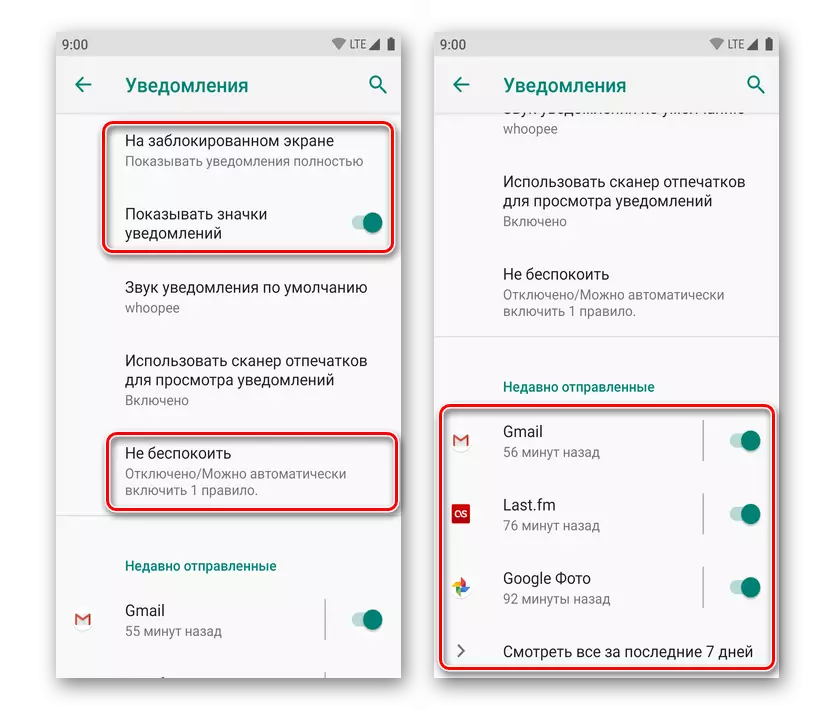
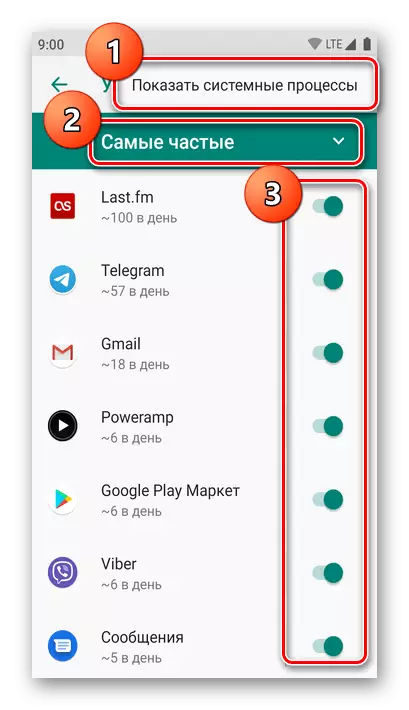
குறிப்பிட்ட அறிவிப்புகளை முடக்கத் தவறியிருந்தால், பின்வரும் வழிமுறையை நேரடியாக ஏற்கனவே அறிவுறுத்தலைப் பூர்த்தி செய்யுங்கள்.
முறை 3: விண்ணப்ப அறிவிப்புகள்
பல்வேறு வகையான கணினி எச்சரிக்கைகள் கூடுதலாக, நீங்கள் முக்கியமாக Google Play Market இல் இருந்து நிறுவப்பட்ட தனிப்பட்ட பயன்பாடுகளுக்கு அறிவிப்புகளை செயலிழக்க செய்யலாம். அண்ட்ராய்டு பல்வேறு பதிப்புகள் உதாரணமாக இந்த செயல்முறை கருதுகின்றனர்.
அண்ட்ராய்டு 4 மற்றும் 5.
- "அமைப்புகள்" பிரிவில், "சாதன" தொகுதி கண்டுபிடித்து பின் இணைப்பு பக்கத்திற்குச் செல்க.
- அறிவிப்புகளை செயலிழக்க விரும்பும் பயன்பாட்டுடன் வரிசையில் தட்டவும். அதே நேரத்தில், நீங்கள் ஒரு வேலை மென்பொருளுக்கு அல்லது "அனைத்து" தாவலில் முழு பட்டியலுக்கும் முன் மாறலாம்.
- ஒரு முறை விரும்பிய திட்டத்துடன் பக்கத்திலுள்ள, "அறிவிப்புகளை" சரம் மீது சொடுக்கவும். உடனடியாக பின்னர், நீங்கள் பாப் அப் சாளரத்தின் மூலம் பணிநிறுத்தம் உறுதி செய்ய வேண்டும்.
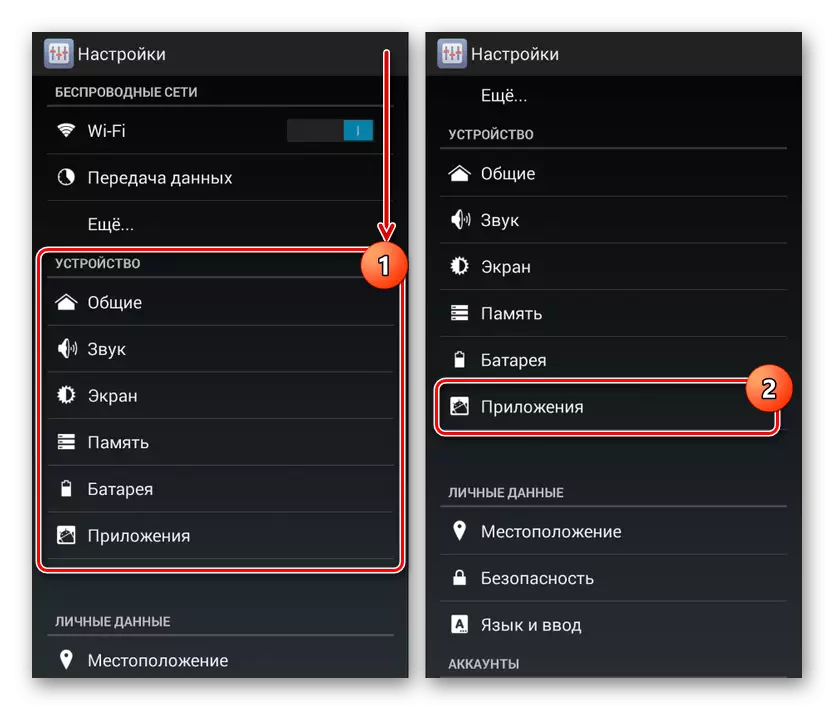
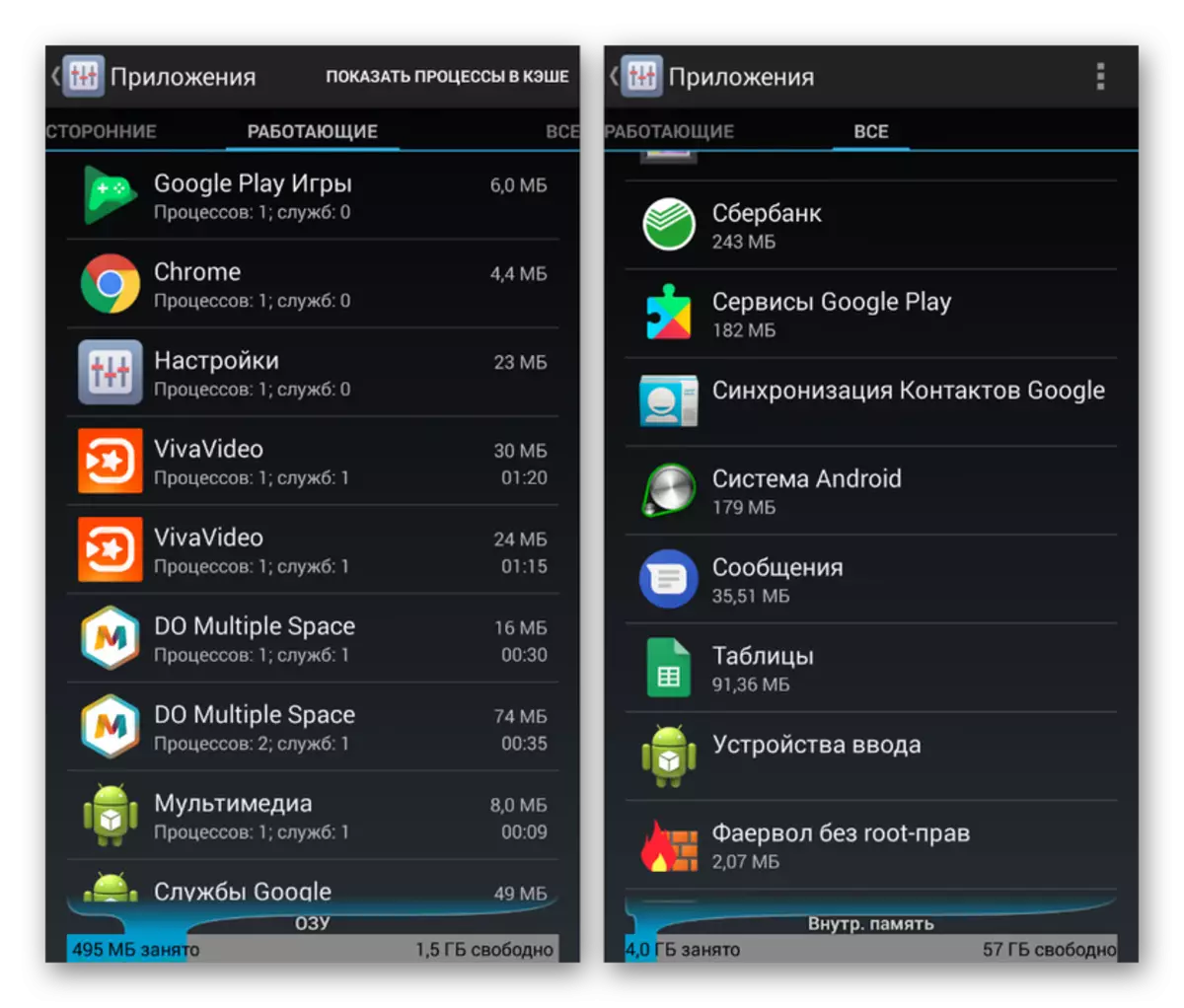
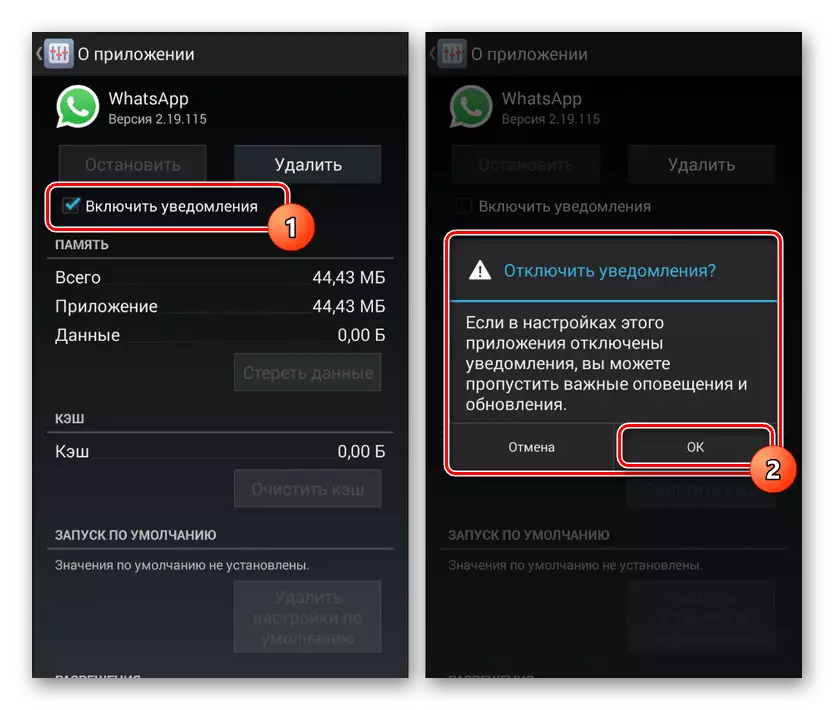
அண்ட்ராய்டு 6 மற்றும் மேலே
அண்ட்ராய்டு இன்னும் நவீன பதிப்புகள் உரிமையாளர்கள் ஒரு சிறிய வித்தியாசமாக அறிவிப்புகளை நீக்க முடியும், மேலும் வசதியான தேர்ந்தெடுக்கப்பட்ட பணிநிறுத்தம் அமைப்புகள் அவர்களுக்கு கிடைக்கின்றன.
சில ஒன்று அல்லது ஜோடி பயன்பாடுகளில் இருந்து விழிப்பூட்டல்களை முடக்க, அவர்கள் அங்கு இருக்கும் நேரத்தில் திரைக்கு பயன்படுத்த போதும். திரை திறக்க, நீங்கள் பார்க்க விரும்பவில்லை என்று பயன்பாட்டின் அறிவிப்பில் ஒரு நீண்ட குழாய் செய்ய. 2 வினாடிகளுக்குப் பிறகு, இந்த அறிவிப்புகள் எதிர்மறையாக காட்டப்பட வேண்டுமா என ஒரு கேள்வி தோன்றுகிறது. அறிவிப்பு உடனடியாக மறைந்துவிடும், மேலும் ஒரு குறிப்பிட்ட பயன்பாட்டிலிருந்து நீங்கள் இன்னும் அதிகமாகப் பெற மாட்டீர்கள். கீழே உள்ள படிகளில் இருந்து தலைகீழ் நடவடிக்கைகளாக இருக்கலாம்.
ஷெல் மாற்றப்பட்ட பதிப்புகளில், இந்த கேள்விக்கு பதிலாக, கணினி பயன்பாட்டு அறிவிப்புகளின் அமைப்புகளுடன் மெனுவிற்கு உங்களை மாற்றலாம்.
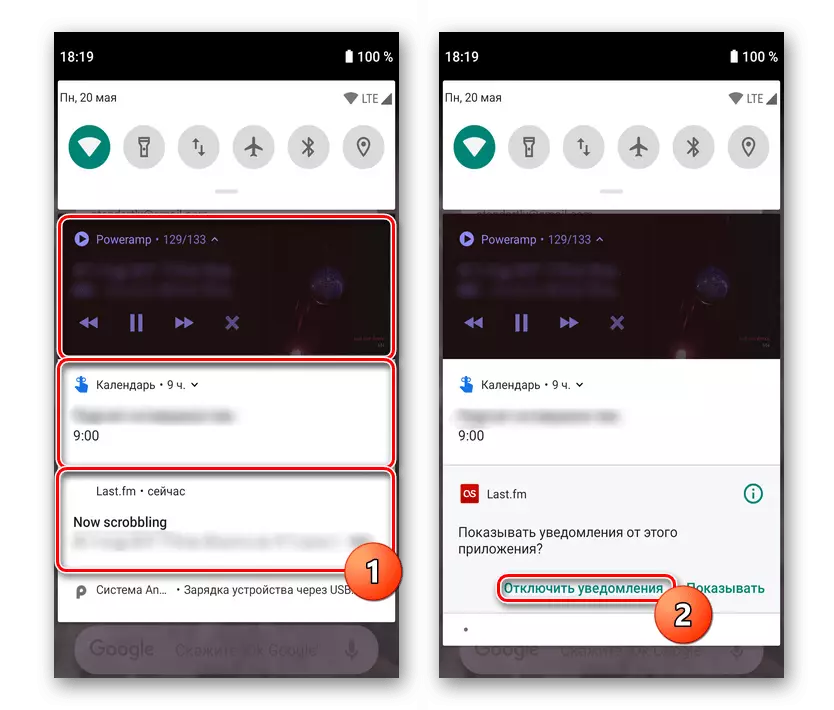
முந்தைய விருப்பம் எப்போதுமே வசதியாக இல்லை, சில பயன்பாடுகள் பல வகையான எச்சரிக்கைகளை அனுப்புவதால், நீங்கள் சிலவற்றை மட்டும் முடக்க வேண்டும். கூடுதலாக, இது எப்போது வேண்டுமானாலும் அல்லது அறிவிப்பு தோன்றும் வரை காத்திருக்க எப்போதும் வசதியாக இல்லை, அல்லது நீங்கள் கைமுறையாக நிறுவப்பட்ட மென்பொருளில் நடந்து செல்ல வேண்டும் மற்றும் அவற்றை விரிவாக கட்டமைக்க வேண்டும். இந்த சூழ்நிலையில், பின்வருமாறு செய்யுங்கள்:
- "அமைப்புகள்" திறக்க மற்றும் "appendix மற்றும் அறிவிப்புகளை" (அல்லது வெறுமனே "பயன்பாடுகள்") செல்ல. சமீபத்தில் இயங்கும் பட்டியலில் தேவையான பயன்பாடு இல்லை என்றால், முழு பட்டியலை விரிவுபடுத்தவும் மற்றும் தேவையான விருப்பத்தை கண்டறியவும். அதை வரிசையில் தட்டவும்.
- கண்டுபிடிக்க மற்றும் "அறிவிப்புகள்" செல்ல. இங்கே நீங்கள் அவற்றை முழுமையாக முடக்க முடியும் (2) அல்லது நிரல் ஒரு தேர்ந்தெடுக்கப்பட்ட அமைப்பை (3) தேர்ந்தெடுக்க அனுமதித்தால். உதாரணமாக, பயன்பாடு, பயன்பாடு பலதரப்பட்ட அங்கீகாரத்தை ஆதரிக்கிறது (வெவ்வேறு கணக்குகள் கீழ்) அல்லது அது பல்வேறு வகையான எச்சரிக்கைகள் உள்ளன.
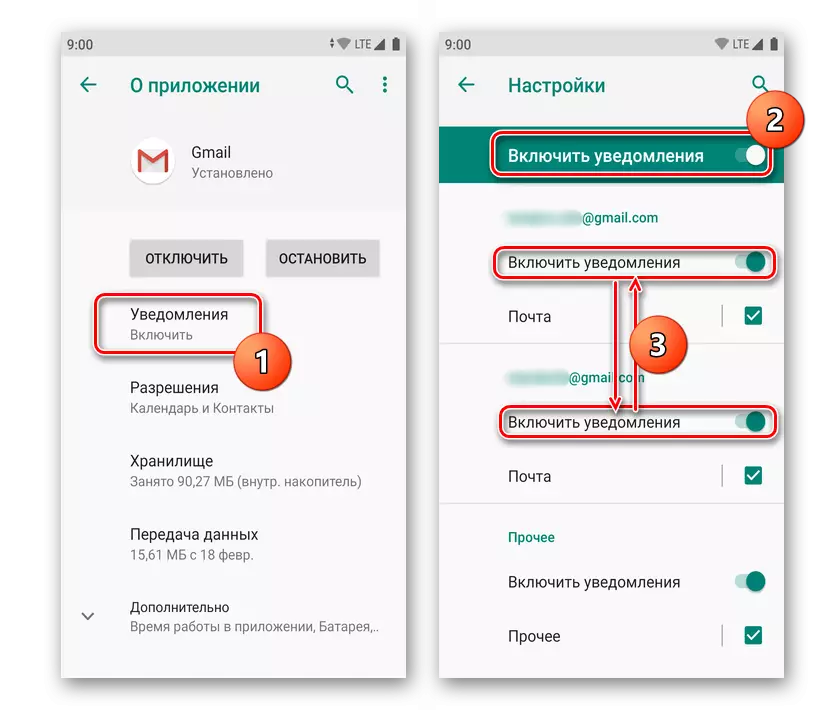
மூன்றாம் தரப்பு Firmware OS வகை Flyme இல், செயல்முறை சேமிக்கப்படும், பொருட்களின் பெயர்கள் மட்டுமே இருக்க முடியும். உதாரணமாக, Meizu ஸ்மார்ட்போன்கள், முதலில் நீங்கள் விண்ணப்பத்தை தேர்வு செய்ய வேண்டும், அதை தட்டவும், "grupp. அனுமதிகள் "" அறிவிப்பு "நெடுவரிசையில் சுவிட்சை மாற்றவும். அதே நேரத்தில், சில firmware இல் பல்வேறு வகையான எச்சரிக்கைகள் துண்டிக்கப்படுவதற்கு மேம்பட்ட அமைப்புகள் இருக்காது.
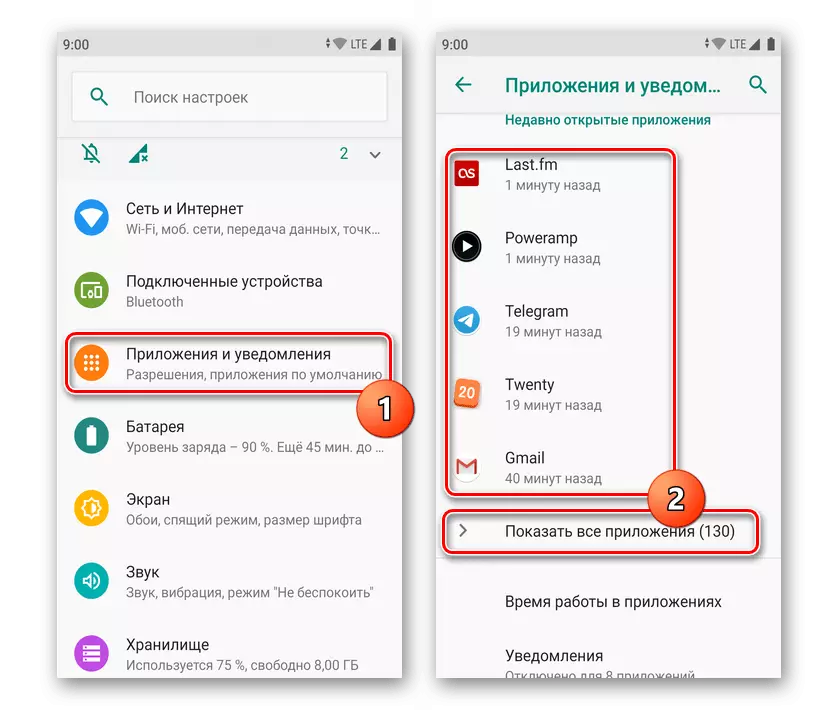
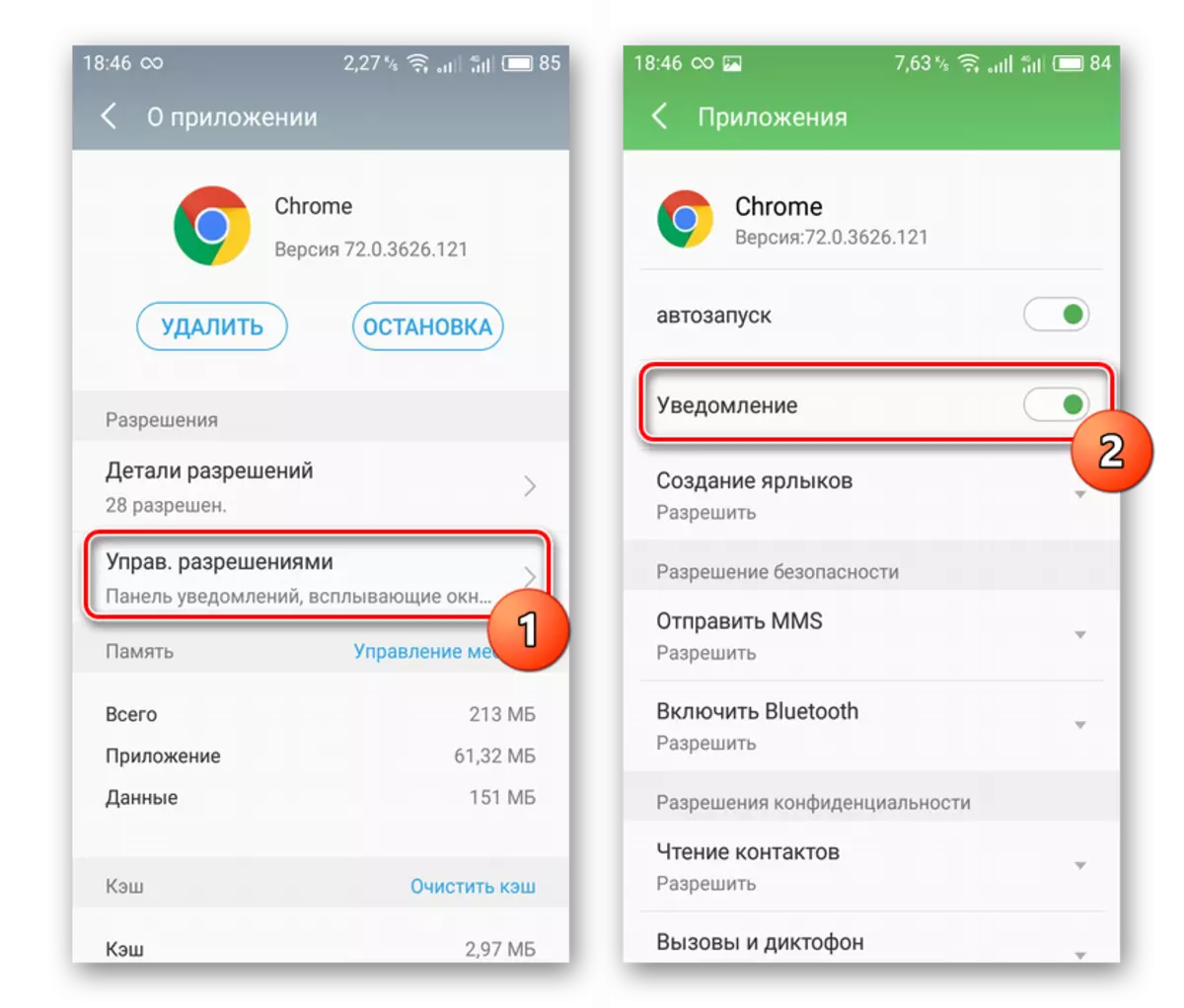
இந்த முறையானது முந்தையதுடன் சிறந்தது, கிட்டத்தட்ட அனைத்து அறிவிப்புகளையும் அகற்றுவது, அழைப்புகள் மற்றும் செய்திகளை கணக்கிடவில்லை. அதே நேரத்தில், நீங்கள் எப்போதும் உங்கள் விருப்பப்படி எச்சரிக்கைகள் விட்டு, எடுத்துக்காட்டாக, சமூக நெட்வொர்க்குகள் அல்லது மின்னஞ்சல் ஒரு செய்தி.
முறை 4: விண்ணப்ப அமைப்புகள்
பயன்பாடுகளின் திறன்களைப் பற்றி மறந்துவிடாதீர்கள். அவர்களில் பலர் தங்கள் உள் அமைப்புகளில் ஒரு தனி மெனு உருப்படிகளைக் கொண்டிருக்கிறார்கள், ஒவ்வொரு பயனரும் தங்கள் ரசீது திருத்த முடியும். ஒரு ஒற்றை துண்டிப்பு அறிவுறுத்தல் உருவாக்கப்படக்கூடாது, ஆனால் வழக்கமாக தேவையான அளவுருவைக் கண்டுபிடிக்க கடினமாக இல்லை.
நீங்கள் பயன்பாட்டை இயக்கலாம் மற்றும் தொடர்புடைய ஐகானைக் கிளிக் செய்வதன் மூலம் அமைப்புகளுக்குச் செல்லலாம் (மூன்று புள்ளிகளின் வடிவத்தில் அல்லது பயன்பாட்டு டெவலப்பர் ஒரு கியர் வடிவத்தில், எடுத்துக்காட்டாக, ஒரு கியர் வடிவத்தில்) கிளிக் செய்வதன் மூலம் அமைப்புகளுக்கு செல்லலாம். அமைப்புகள் பட்டியலில் மத்தியில், "அறிவிப்புகளை" அல்லது "அறிவிப்புகள்" (அல்லது இந்த மதிப்புகளில் ஒன்றுக்கு நெருக்கமான ஒன்று) கண்டுபிடித்து அங்கு வழங்கப்பட்ட அளவுருக்கள் படி இந்த அளவுருவை திருத்தவும்.
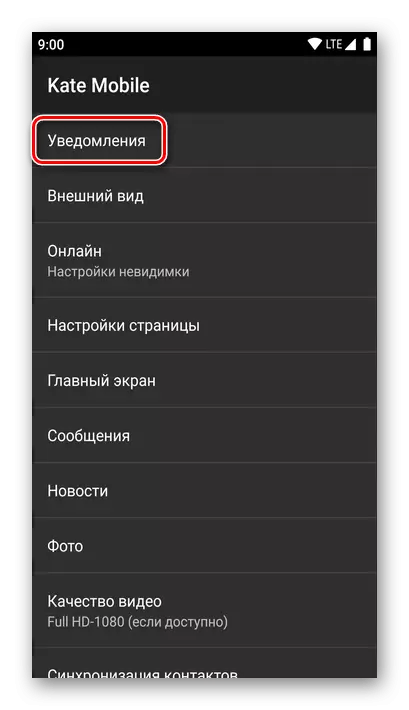
முறை 5: எஸ்எம்எஸ் மற்றும் அழைப்புகள் பூட்டு
தொலைபேசி எண்ணை நீங்கள் தொடர்ந்து அழைப்புகள் மற்றும் செய்திகளை தொந்தரவு செய்திருந்தால், தேவையற்ற எச்சரிக்கைகளைத் தடுக்க தொலைபேசி அல்லது "செய்திகளை" பயன்பாட்டைப் பயன்படுத்தலாம். இத்தகைய செயல்பாடுகளை தரநிலையில் மட்டுமல்ல, கூகிள் போலவே வாடிக்கையாளர்களின் சந்தையில் இருந்து நிறுவப்பட்டிருக்கின்றன,
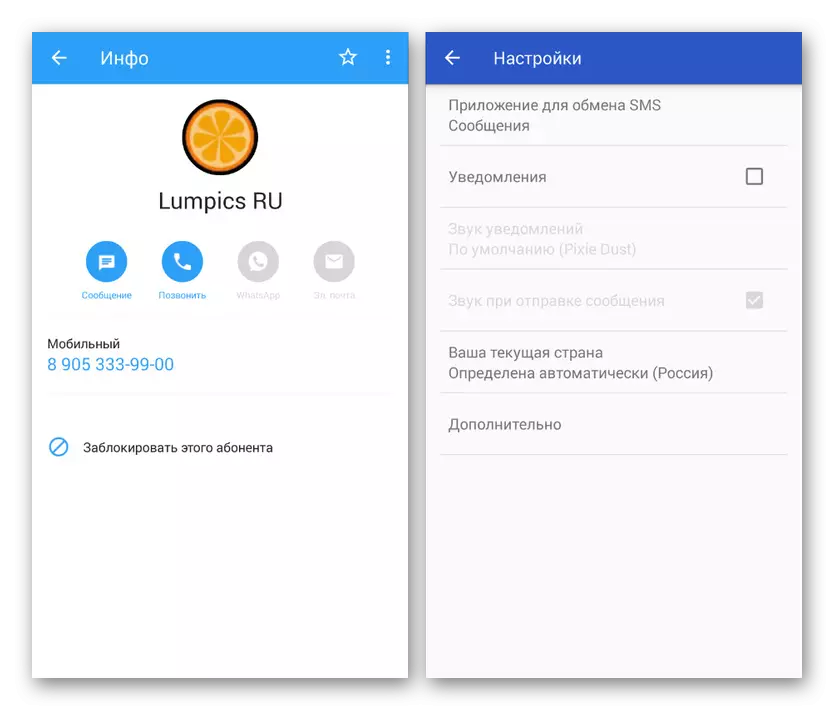
குறிப்பிட்ட சந்தாதாரர்களைத் தடுப்பதற்கு கூடுதலாக, அத்தகைய பயன்பாடுகள் பெரும்பாலும் அறிவிப்புகளை முடக்க பல அளவுருக்களை வழங்குகின்றன. மேலும், குறிப்பிடப்பட்ட மென்பொருளானது ஸ்மார்ட்போனில் நிறுவப்பட்டதிலிருந்து, நீங்கள் எப்போதும் இந்த அறிவுறுத்தலிலிருந்து மூன்றாவது வழியில் விழிப்பூட்டல்களை அணைக்கலாம்.
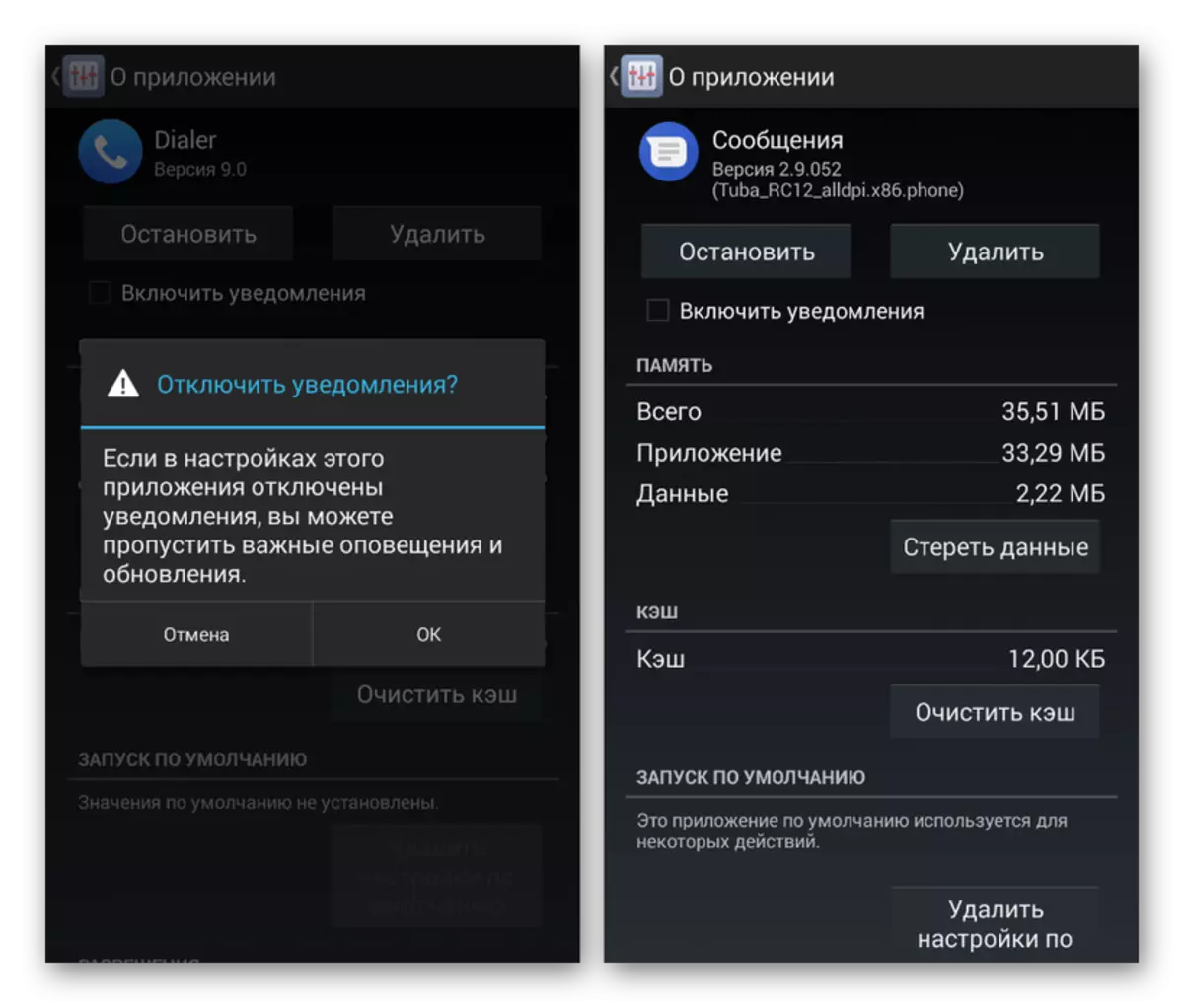
மாற்றாக, இரண்டு விருப்பங்களும், பெரும்பாலும், நீங்கள் நன்கு அறியப்பட்ட சந்தாதாரர்களிடமிருந்து அழைப்புகளைத் தடுக்க வேண்டும், ஆனால் அநாமதேயத்திலிருந்து, சிறப்பு பயன்பாடுகளைப் பார்க்கவும். அவர்களது உதவியுடன், தெரியாத அல்லது மறைக்கப்பட்ட எண்களில் இருந்து அழைப்புகள் மற்றும் செய்திகளை தானாகவே திசைதிருப்பலாம்.
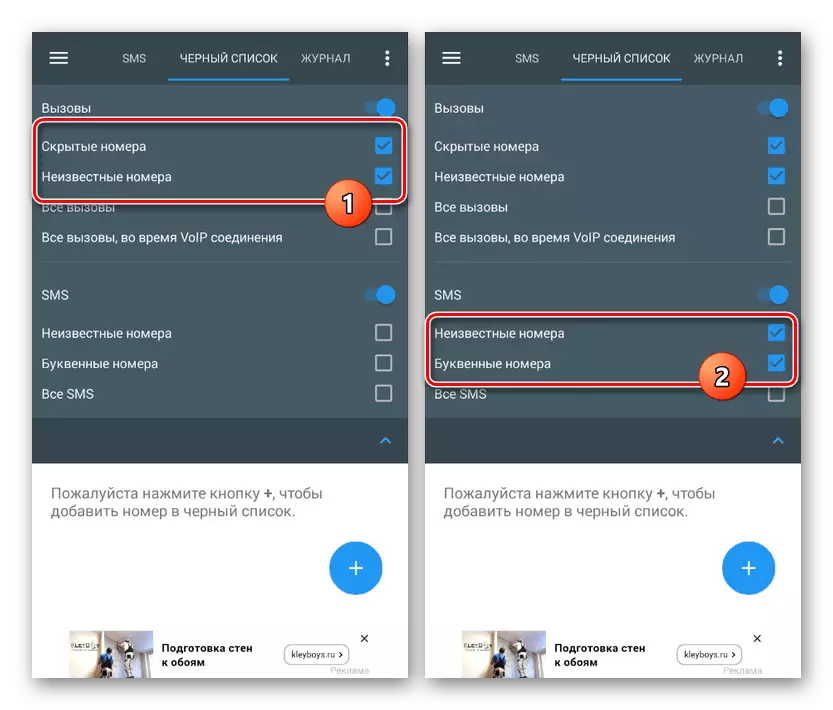
மேலும் வாசிக்க: அண்ட்ராய்டு மறைக்கப்பட்ட எண்கள் பூட்ட
தொலைபேசியில் விழிப்பூட்டல்களை துண்டிக்கவும், அமைப்புகள் நிரந்தர அடிப்படையில் பயன்படுத்தப்படுகின்றன என்பதை மறந்துவிடாதீர்கள், மாற்றங்கள் இல்லாமல் மாறாமல் இருக்கும். அதே நேரத்தில், நாம் இந்த கட்டுரை முடிக்க மற்றும் நாம் வழங்கப்பட்ட முறைகள் Android சாதனத்தில் தேவையற்ற அறிவிப்புகளை தடுக்க போதுமானதாக மாறும் என்று நம்புகிறேன்.
